PS 图层移动秘籍,Photoshop 调整图层顺序的绝佳方法
Photoshop 作为一款强大的图像处理软件,图层的操作至关重要,移动图层并调整其顺序更是常用技巧,掌握这一技能,能让您的图像处理工作更加高效和出色。
要实现 PS 中图层的移动,首先您得打开 Adobe Photoshop 软件,然后在界面中找到“图层”面板,这是操作的关键所在,在“图层”面板中,您可以清晰地看到各个图层的排列情况。
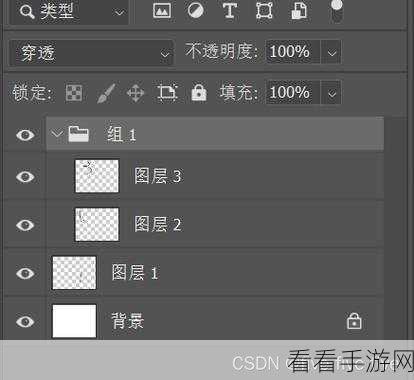
您只需选中想要移动的图层,选中的方式很简单,在“图层”面板中点击对应的图层即可,选中后,您就可以通过鼠标拖动该图层,将其放置到您期望的位置,从而实现图层顺序的调整。
值得注意的是,在移动图层时,要留意图层之间的关系和效果,某些图层可能会遮挡或影响其他图层的显示效果,这时候就需要您根据具体的设计需求,谨慎地调整图层顺序。
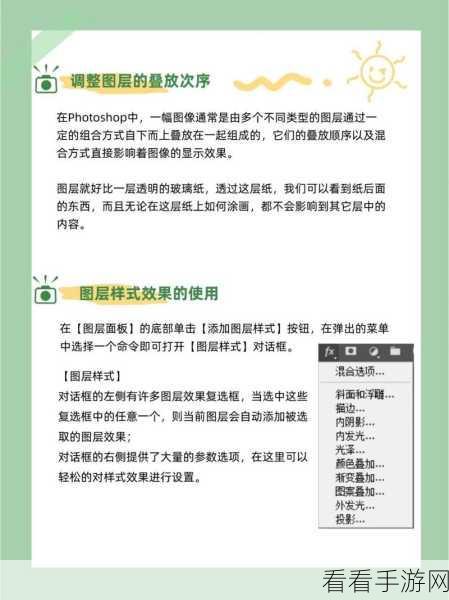
如果您处理的图像较为复杂,图层数量众多,那么可以使用快捷键来提高操作效率,Ctrl + [ 可以将当前选中的图层向下移动一层,Ctrl + ] 则可以将其向上移动一层。
熟练掌握 PS 中移动图层并调整顺序的方法,对于图像处理工作者和爱好者来说,是一项必不可少的技能,多练习、多尝试,您一定能在图像处理的世界中创造出更多精彩的作品。
文章参考来源:Adobe Photoshop 官方帮助文档及个人使用经验总结。
